
Πίνακας περιεχομένων:
- Συγγραφέας John Day [email protected].
- Public 2024-01-30 08:38.
- Τελευταία τροποποίηση 2025-01-23 14:39.

Το πίσω φως σου είναι χαμηλό; Ξεκινάει με κόκκινη απόχρωση; Ο οπίσθιος φωτισμός τελικά απλώς εκπέμπει ή ακούτε έναν υψηλό ήχο βουητό που προέρχεται από την οθόνη σας; Λοιπόν, εδώ είναι το δεύτερο μέρος της αποσυναρμολόγησης και επισκευής του φορητού υπολογιστή. Απομακρυνόμαστε τώρα από τη διερευνητική χειρουργική και στην υγιή αποκατάσταση.
Προειδοποίηση
Οι σωλήνες CCFL είναι μικροί λαμπτήρες φθορισμού. Ως εκ τούτου, περιέχουν υδράργυρο. Είναι επίσης πιθανό ότι είναι κατασκευασμένα με γυαλί μολύβδου, το οποίο είναι πολύ εύθραυστο και έχει χαμηλό σημείο τήξης. Αποφύγετε τους κραδασμούς και τις περιττές πιέσεις στον λαμπτήρα, συμπεριλαμβανομένων παρατεταμένων περιόδων υψηλής θερμότητας (κολλητήρι). Μην στρίβετε ή λυγίζετε τη λάμπα σας και μην τυλίγετε σύρμα γύρω της.
Βήμα 1: Ανταλλακτικά και αναλώσιμα

Θα χρειαστείτε όλα όσα χρειάζεστε από το μέρος 1 για να αποσυναρμολογήσετε το μηχάνημά σας. Αλλά θα χρειαστείτε και τα εξής:
1. Ανταλλακτική λάμπα 2. Ταινία αλουμινόχαρτου υψηλής θερμοκρασίας (θωράκιση EMF) 3. Σίδερο συγκόλλησης 4. Φυτίλι συγκόλλησης 5. Κόφτες καλωδίων
Βήμα 2: Αποσυναρμολόγηση

Εάν δεν το έχετε κάνει ήδη - χωρίστε την οθόνη σας! Δείτε πώς μπορείτε να διαχωρίσετε το HP zv5000:
Βήμα 3: Desolder Old Bulb

Τραβήξτε προς τα πίσω τα ακραία καλύμματα σιλικόνης για να εκθέσετε τους αρμούς συγκόλλησης του παλιού CCFL. Αποσυγκολλήστε χρησιμοποιώντας φυτίλι συγκόλλησης και αφαιρέστε το σύρμα. Το σύρμα μου έτυχε να έχει ένα ωραίο άκρο.
Βήμα 4: Συγκόλληση νέας λάμπας

Εάν ο παλιός σας λαμπτήρας είχε πλαστικούς δακτυλίους, όπως ο δικός μου, φροντίστε να τους μεταφέρετε στον νέο λαμπτήρα. Στη συνέχεια, συγκολλήστε τα καλώδια του λαμπτήρα. Μην εφαρμόζετε θερμότητα για περισσότερο από 4 δευτερόλεπτα. Επιπλέον, τοποθετήστε το καλώδιο στη βάση της σύνδεσης. Αυτοί οι λαμπτήρες δεν είναι κατευθυντικοί - επομένως δεν υπάρχει πλευρά "+" και " -";)
Βήμα 5: Περικοπή λαμπτήρα


Ο λαμπτήρας μου ήρθε με μακριά καλώδια - κόψτε τα με κοπτικά σύρματος. Στη συνέχεια, αντικαταστήστε τα ακραία καλύμματα σιλικόνης.
Βήμα 6: Τοποθετήστε τη λάμπα στη διάταξη ανακλαστήρα
Τοποθετήστε το νέο λαμπτήρα στη διάταξη του ανακλαστήρα ακριβώς όπως ήταν ο παλιός λαμπτήρας (στην περίπτωσή μου, τα καλώδια δείχνουν "πάνω").
Βήμα 7: Δοκιμή

Πριν αντιμετωπίσετε το πρόβλημα της επανασυναρμολόγησης, επανασυνδέστε το μετατροπέα και τη λάμπα σας και ξεκινήστε τη μηχανή σας. Λειτουργεί ο λαμπτήρας; Αφήστε το να παραμείνει αναμμένο για λίγα λεπτά για να βεβαιωθείτε ότι δεν υπερφορτώνει τον μετατροπέα (υψηλό σφύριγμα). Εάν όλα είναι καλά - συνεχίστε μπροστά. Εάν ο λαμπτήρας δεν ανάβει, ελέγξτε τις συνδέσεις συγκόλλησης και, στη συνέχεια, ελέγξτε για προβλήματα σύνδεσης. Εάν αυτό είναι καλό, ελέγξτε το λαμπτήρα για ρωγμές. Διαφορετικά, υπάρχει πιθανότητα να έχετε νεκρό λαμπτήρα.
Βήμα 8: Συνδέστε τη διάταξη ανακλαστήρα στο γυαλί

Πίσω από τα LCD και τα πολωτικά φύλλα - θα βρείτε ένα τζάμι από γυαλί, πάχους περίπου 1 cm. Το συγκρότημα του ανακλαστήρα περικλείει αυτό το γυαλί. Έτσι, αυτό που πρέπει να κάνετε είναι να στερεώσετε τη διάταξη του ανακλαστήρα σε αυτό το γυαλί ΚΑΙ να το κάνετε με τρόπο που δεν θα σπάσει τη λάμπα (δηλαδή, όσο το δυνατόν περισσότερο).
Στην περίπτωσή μου, είχα ένα επιπλέον ζήτημα. Η πλαστική επένδυση δεν αφαιρείται χωρίς πολλή ευαίσθητη αποσυναρμολόγηση. Επομένως, δεν μπορούσα να συνδέσω απευθείας τη διάταξη του ανακλαστήρα μου. Έτσι, τράβηξα την πλαστική θήκη, στερέωσα τον ανακλαστήρα περίπου μια ίντσα μακριά από τον στόχο και τον έβαλα στη θέση του.
Βήμα 9: Συναρμολόγηση
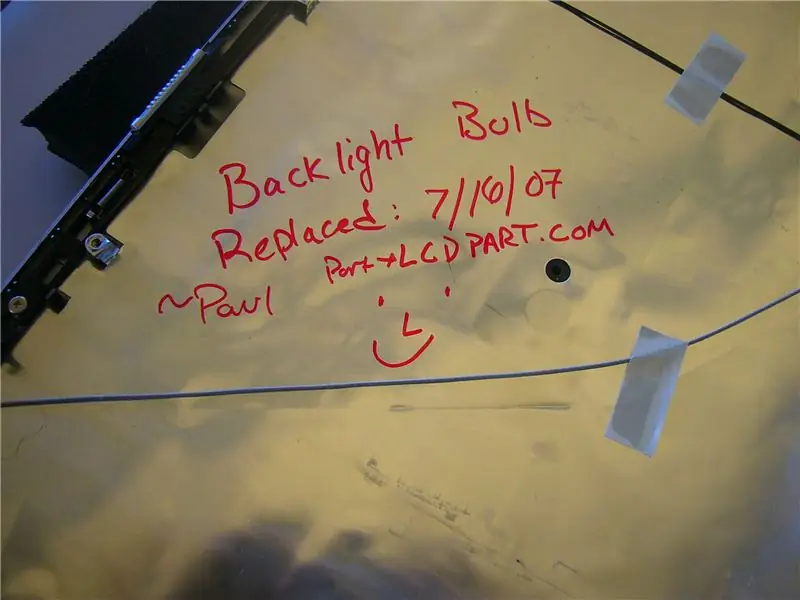
Η συναρμολόγηση είναι αντίστροφη της συναρμολόγησης - ωστόσο, φροντίστε να αντικαταστήσετε οποιαδήποτε ταινία αλουμινόχαρτου που έχετε αφαιρέσει. Η ταινία που αφαίρεσα από την οθόνη μου έχασε την κολλώδη υποστήριξή της κατά την αφαίρεση - έτσι, την αντικατέστησα με νέα ταινία. Εάν το mfr ξόδεψε χρήματα για να το έχει εκεί για αρχή, μάλλον αξίζει να το αντικαταστήσουμε (άλλωστε, εξοικονομούμε εκατοντάδες δολάρια για να το κάνουμε μόνοι μας).
Φροντίστε να μην σας περισσεύουν μυστηριώδεις βίδες.
Συνιστάται:
Η μέτρηση του καρδιακού ρυθμού σας βρίσκεται στην άκρη του δακτύλου σας: Προσέγγιση φωτοπληθυσμογραφίας για τον προσδιορισμό του καρδιακού ρυθμού: 7 βήματα

Η μέτρηση του καρδιακού ρυθμού σας βρίσκεται στην άκρη του δακτύλου σας: Προσέγγιση φωτοπληθυσμογραφίας για τον προσδιορισμό του καρδιακού ρυθμού: Ο φωτοπληθυσμογράφος (PPG) είναι μια απλή και χαμηλού κόστους οπτική τεχνική που χρησιμοποιείται συχνά για τον εντοπισμό αλλαγών στον όγκο αίματος σε μια μικροαγγειακή κλίνη ιστού. Χρησιμοποιείται κυρίως μη επεμβατικά για την πραγματοποίηση μετρήσεων στην επιφάνεια του δέρματος, συνήθως
Καθαρισμός του συστήματος ψύξης του φορητού σας υπολογιστή: 3 βήματα (με εικόνες)

Καθαρισμός του συστήματος ψύξης του φορητού σας υπολογιστή: Ο κύριος υπολογιστής μου είναι hp zv5000 - χρησιμοποιεί δύο σωλήνες θερμότητας με ψύκτρα και δύο ανεμιστήρες για να ψύξει τον επεξεργαστή. Μέσω της χρήσης, αυτοί οι θερμοσίφωνες (χαλκός;) και οι σωλήνες συλλέγουν αρκετή σκόνη μειώνοντας την ψυκτική ικανότητα του μηχανήματος. Αν δεν έχετε
Χρήση του PSP ως Joystick του υπολογιστή και στη συνέχεια έλεγχος του υπολογιστή σας με το PSP: 5 βήματα (με εικόνες)

Χρήση του PSP ως Joystick του υπολογιστή και στη συνέχεια έλεγχος του υπολογιστή σας με το PSP: Μπορείτε να κάνετε πολλά ωραία πράγματα με το PSP homebrew και σε αυτό το εκπαιδευτικό πρόγραμμα θα σας μάθω πώς να χρησιμοποιείτε το PSP σας ως χειριστήριο για παιχνίδια, αλλά υπάρχει επίσης ένα πρόγραμμα που σας επιτρέπει να χρησιμοποιείτε το joystick ως ποντίκι. Εδώ είναι η μητέρα
Φτιάξτε το δικό σας δέρμα φορητού υπολογιστή/φορητού υπολογιστή: 8 βήματα (με εικόνες)

Φτιάξτε το δικό σας δέρμα φορητού υπολογιστή: Ένα εντελώς εξατομικευμένο και μοναδικό δέρμα φορητού υπολογιστή με απεριόριστες δυνατότητες
Η καλύτερη τσάντα φορητού υπολογιστή για τον υπολογιστή σας Eee!: 4 βήματα (με εικόνες)

Η καλύτερη τσάντα φορητού υπολογιστή για τον υπολογιστή σας Eee !: Νομίζω ότι βρήκα επιτέλους την τέλεια θήκη για το eee pc 701. Έψαχνα κάτι από τότε που αγόρασα τον πρώτο μου eee pc - το 1000, και έφτιαξα ακόμη και μερικά άλλα οδηγίες για τσάντες φορητού υπολογιστή και mods ειδικά για αυτό. Το μικρό όμως
